|
|
|
|
|

|
|
同济大学教学管理信息系统-必修环节-预答辩——学生操作指南 |
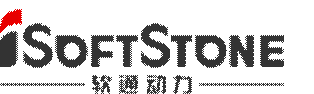
|
|
文档版本 |
01 |
发布日期 |
2020-10-16 |
软通动力信息技术(集团)有限公司 |
版权所有 © 软通动力信息技术(集团)有限公司2019。 保留一切权利。 非经本公司书面许可,任何单位和个人不得擅自摘抄、复制本文档内容的部分或全部,并不得以任何形式传播。
商标声明  和其他软通商标均为软通动力信息技术有限公司的商标。 和其他软通商标均为软通动力信息技术有限公司的商标。
本文档提及的其他所有商标或注册商标,由各自的所有人拥有。
注意 您购买的产品、服务或特性等应受软通动力公司商业合同和条款的约束,本文档中描述的全部或部分产品、服务或特性可能不在您的购买或使用范围之内。除非合同另有约定,软通动力公司对本文档内容不做任何明示或默示的声明或保证。 由于产品版本升级或其他原因,本文档内容会不定期进行更新。除非另有约定,本文档仅作为使用指导,本文档中的所有陈述、信息和建议不构成任何明示或暗示的担保。 |
软通动力信息技术(集团)有限公司 |
地址: |
北京市海淀区西北旺东路10号院东区16号楼 邮编:100193 |
网址: |
http://www.isoftstone.com |
客户服务邮箱: |
contact@isoftstone.com |
客户服务电话: |
+86 10 5874 9000 |
概述
本文档针对同济大学教学管理信息系统-必修环节-预答辩功能业务,为学生提供简单的操作指导。
读者对象
本文档(本指南)主要适用于以下工程师:
l 技术支持工程师
l 学生
修订记录
修订记录累积了每次文档更新的说明。最新版本的文档包含以前所有文档版本的更新内容。
文档版本01(2020-05-12)
第一次发布。
1.1 准备操作环境
为了保证能够正常使用同济大学教学管理信息系统,请参照本节内容准备操作环境。
请参照表1-1进行操作环境的准备工作。
表1-1 操作环境资源表
资源 |
要求 |
浏览器 |
支持的浏览器版本为: l Google Chrome 65及以上版本 l IE11浏览器 推荐使用Google Chrome浏览器。 |
1.2 相关约定
本文的操作步骤中只给出与操作示例中需要设置的参数示例。请根据实际数据进行操作与配置。
某些参数未给出具体数值,这部分参数需根据实际情况进行配置,本文中不给出示例。
1.3 学生登录同济大学教学管理信息系统
背景信息
学生可通过访问同济大学教学管理信息系统网址http://1.tongji.edu.cn进行预答辩申请办理。
操作步骤
步骤 1 打开浏览器。
步骤 2 在地址栏中输入http://1.tongji.edu.cn或http://1.tongji.edu.cn/locallogin(生产环境)
系统显示教学管理信息系统登录页面,如图1-1所示。
图1-1 系统登录页面
本地用户登录界面:
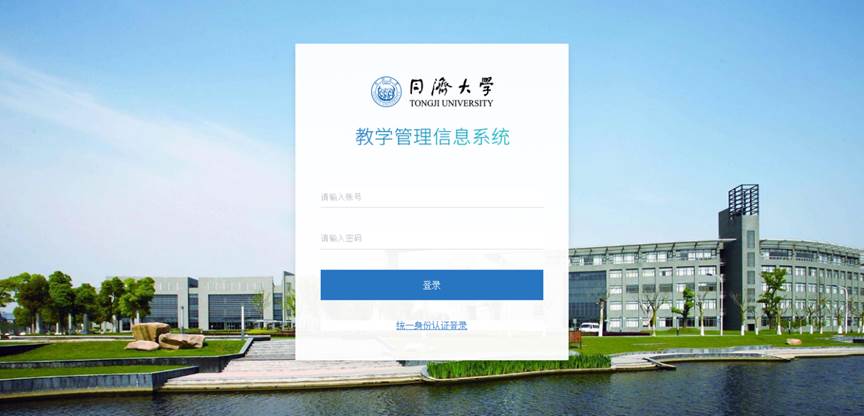
图1-2 系统登录页面
统一身份认证登录:
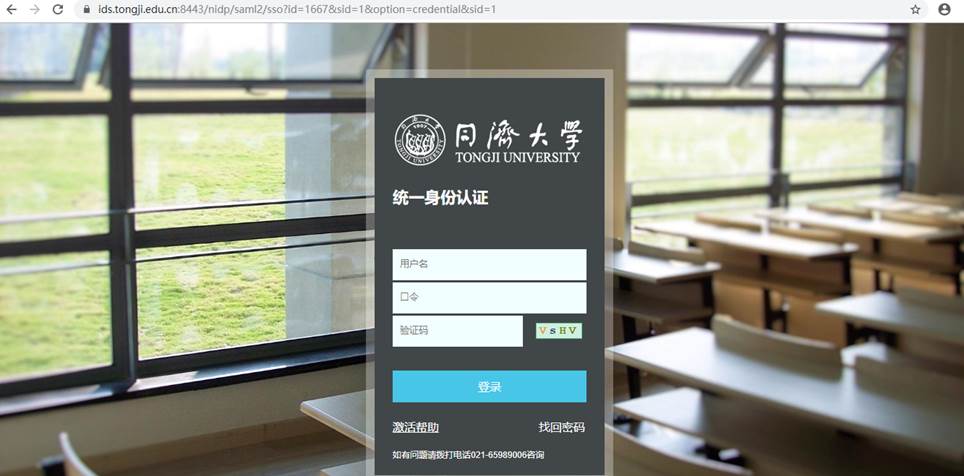
步骤 3 输入“用户名”和“密码”。
步骤 4 点击“登录”,正常登录,登录后进入“预答辩”菜单。
l 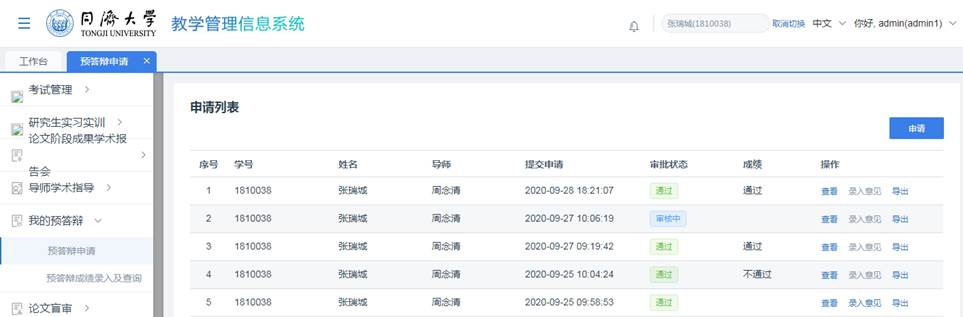
l 
l 学生需要配置权限后才可看到“预答辩”菜单,如未看到菜单,请联系管理员为其授权后再重新登录查看。
----结束
2.1 预答辩申请
背景信息
预答辩主要针对博士研究生,预答辩是论文盲审的前提条件,未完成论文选题、中期考核不得进行预答辩;
操作步骤
2.1.1申请报告
步骤 1 学生登录同济大学教学管理系统,进入“我的预答辩>预答辩申请”菜单;
l 
步骤 2 点击“申请”按钮,进入“申请”界面;
l 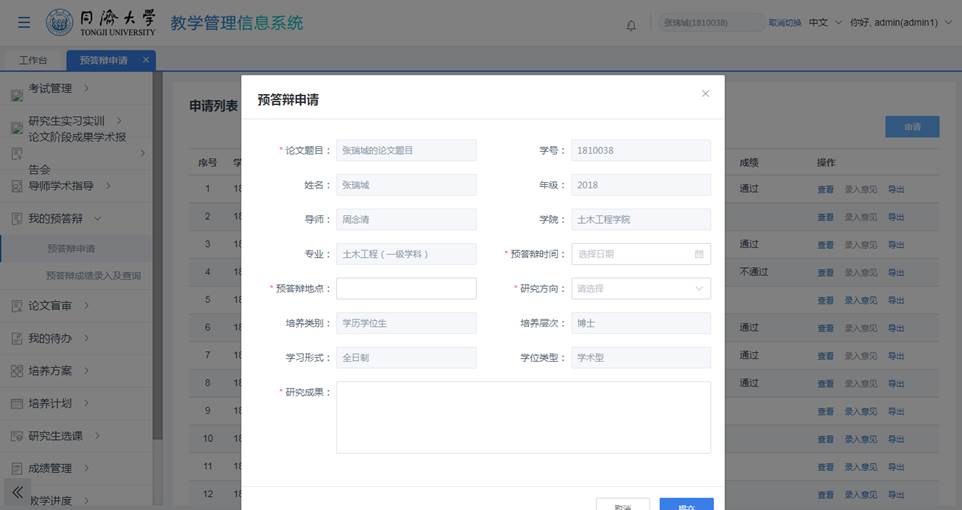
l 
l 论文题目:
n 已在本系统内完成论文选题、且成绩为通过的学生,申请时,论文题目自动获取;
n 在其他系统中完成论文选题,在本系统中只有成绩为通过的学生,申请时,论文题目可手动输入;
n 论文选题成绩不通过或者中期考核未完成的学生不允许发起预答辩申请;
l 研究方向:
n 可下拉选择方向,也可以手动输入方向;
步骤 3 选择预答辩时间(必选)、输入预答辩地点(必填)、选择研究方向(必选)、输入研究成果(必填)、点击“提交”按钮
l 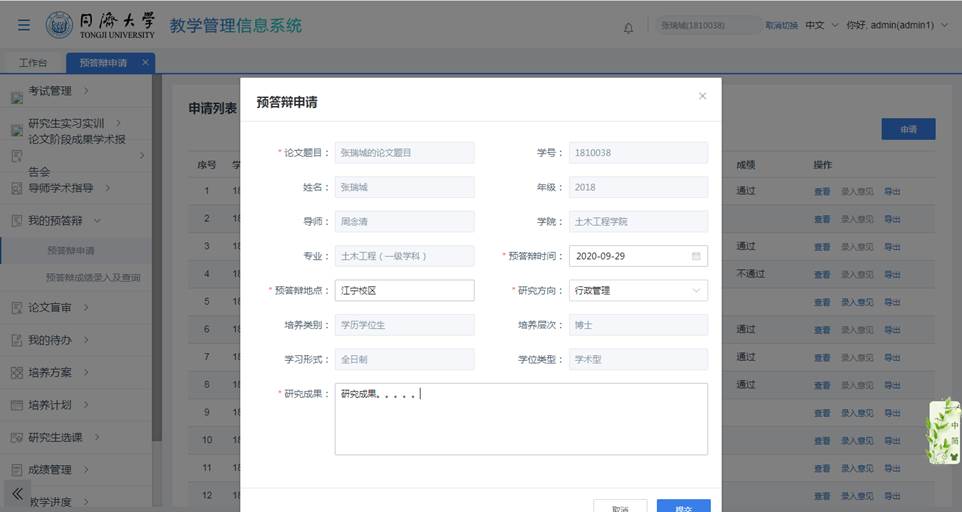
l 
l 研究方向:可以选择研究方向,若没有选项也可手动输入。
步骤 4 点击“提交”后,在申请列表中生成申请信息,审批状态为“审核中”。
l 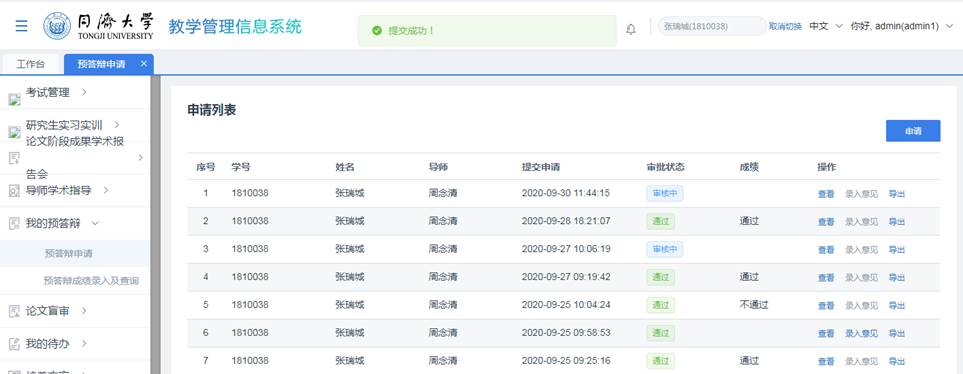
步骤 5 导师审核通过后,审批状态变为“已通过”,可以进行录入意见操作;
导师审核驳回后,审批状态变为“已驳回”,可以再次修改提交;
l 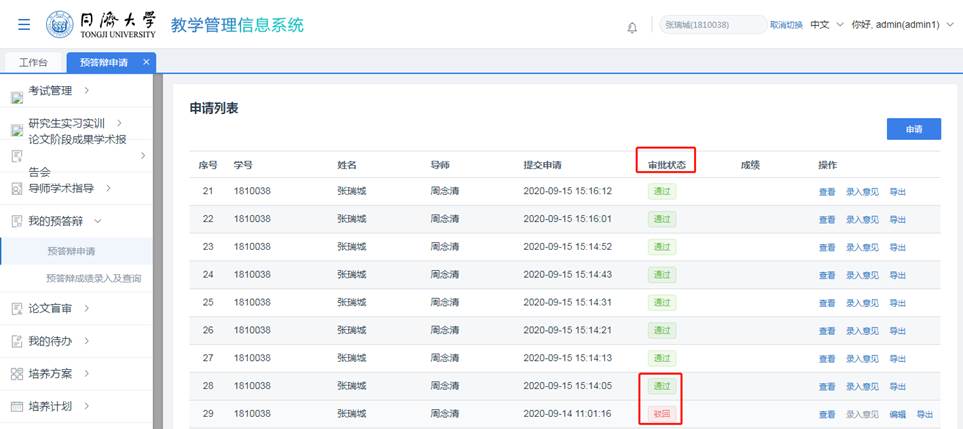
步骤 6 点击“查看”按钮,进入查看页面,可查看申请详情以及申请审批进度。
l 
2.1.1录入意见
步骤 1 学生登录同济大学教学管理系统,进入“我的预答辩>预答辩申请”菜单;
l 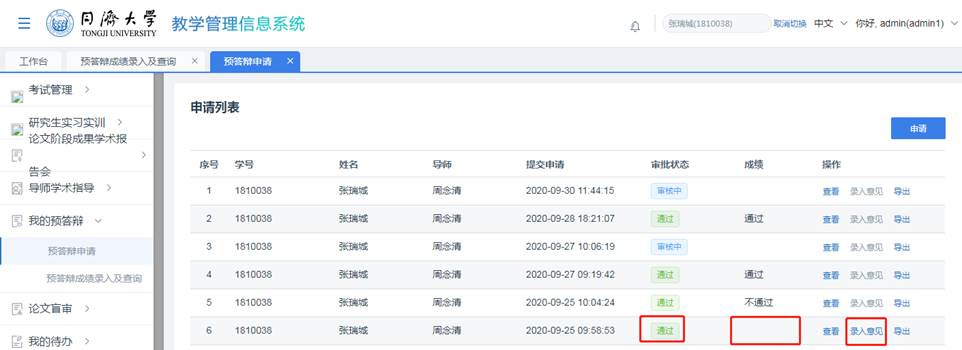
步骤 2 在导师审批通过“报告申请”后,可以点击“录入意见”按钮,进入“录入意见”界面;
l 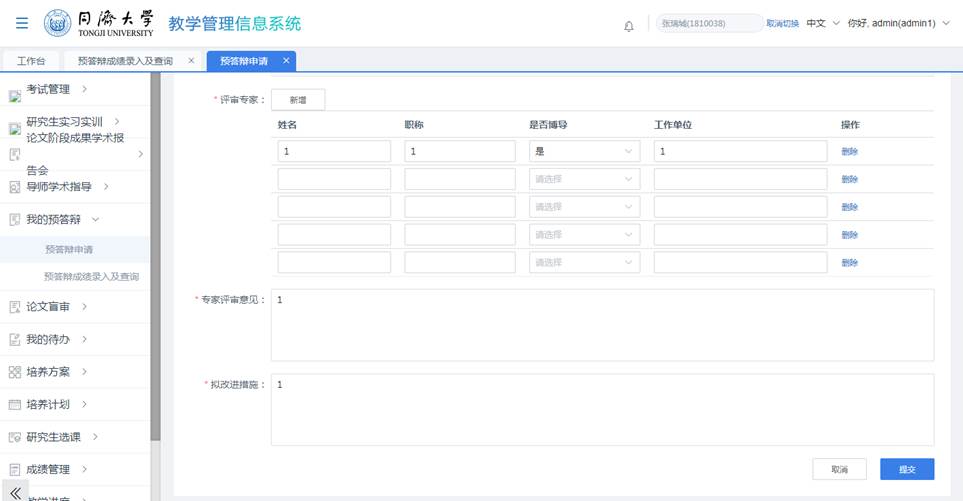
步骤 3 填写相关信息,点击“提交”
l 
l 录入意见:在学院教务员录入成绩之前,可以多次进行录入意见操作;成绩录入后则不允许在修改录入意见内容。
步骤 4 点击列表中的“导出”,可以导出预答辩结果表
l 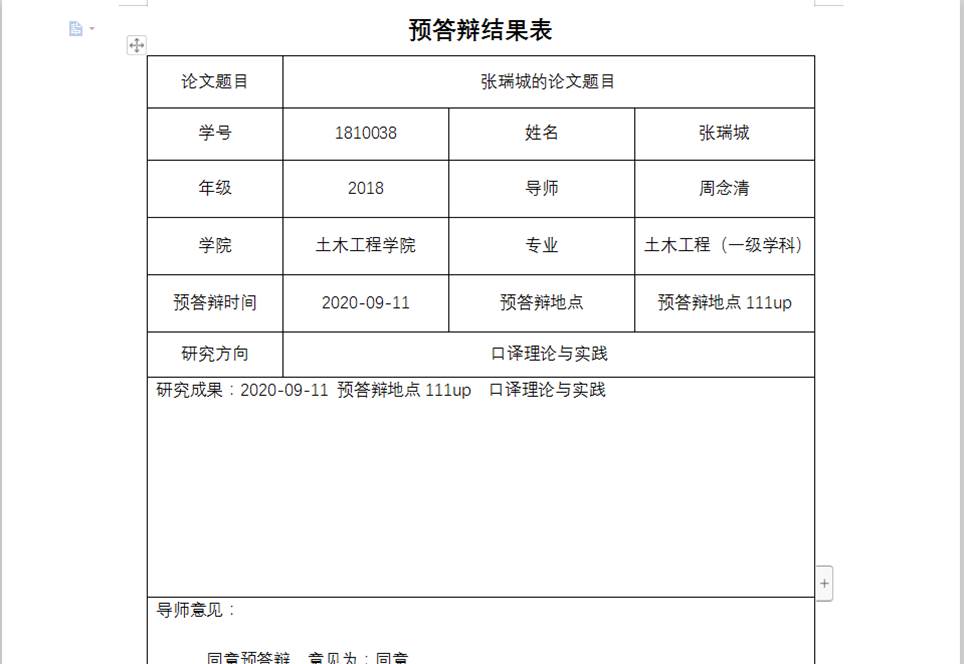
l 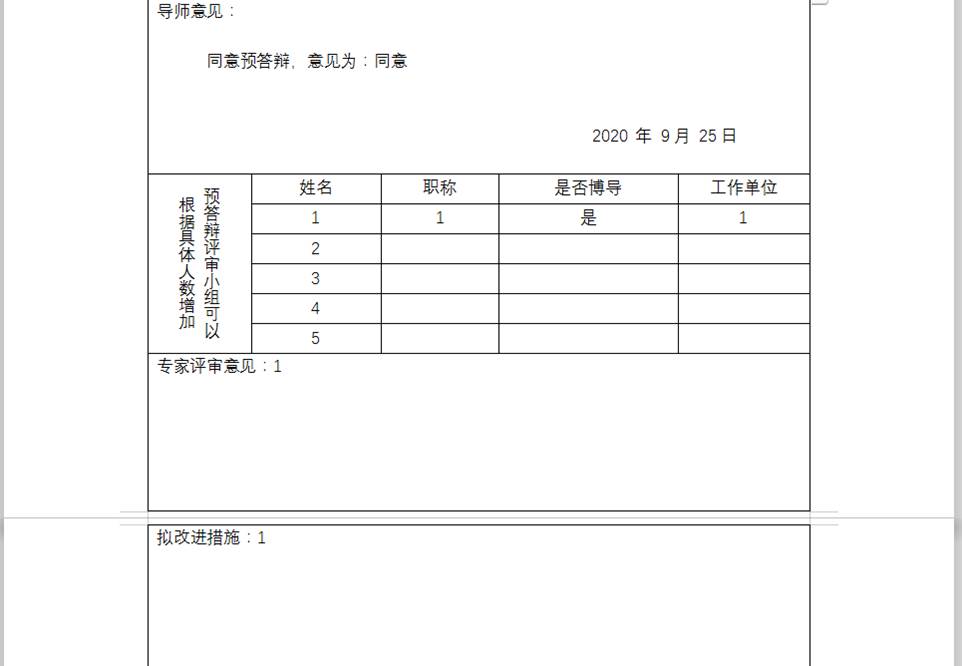
l 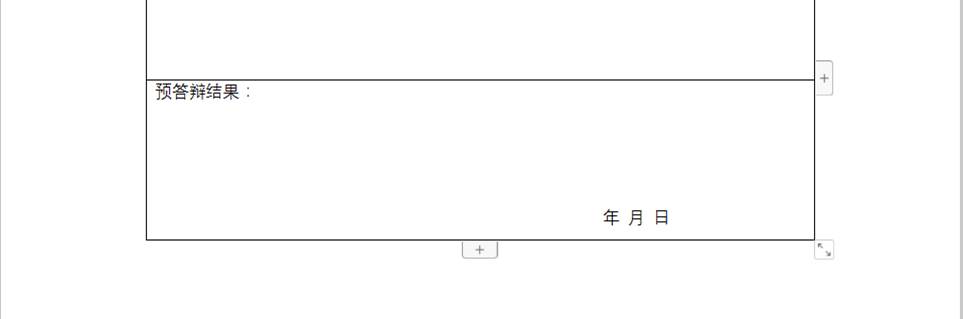
2.2 预答辩成绩录入及查询
背景信息
学生可以对预答辩结果进行查询操作。
操作步骤
步骤 1 学生登录系统在“我的预答辩>预答辩成绩录入及查询”菜单中可查看考核成绩。
l 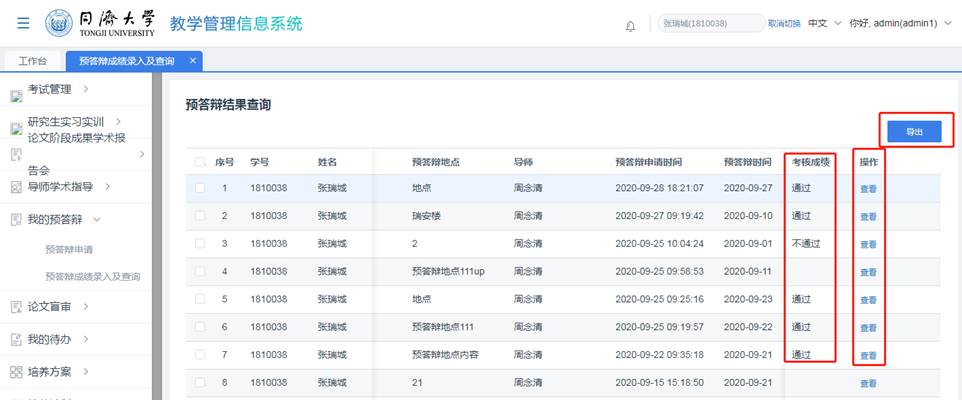
l
步骤 2 点击“导出”,可导出列表数据
l 
步骤 3 点击“查看”,查看详细信息
l 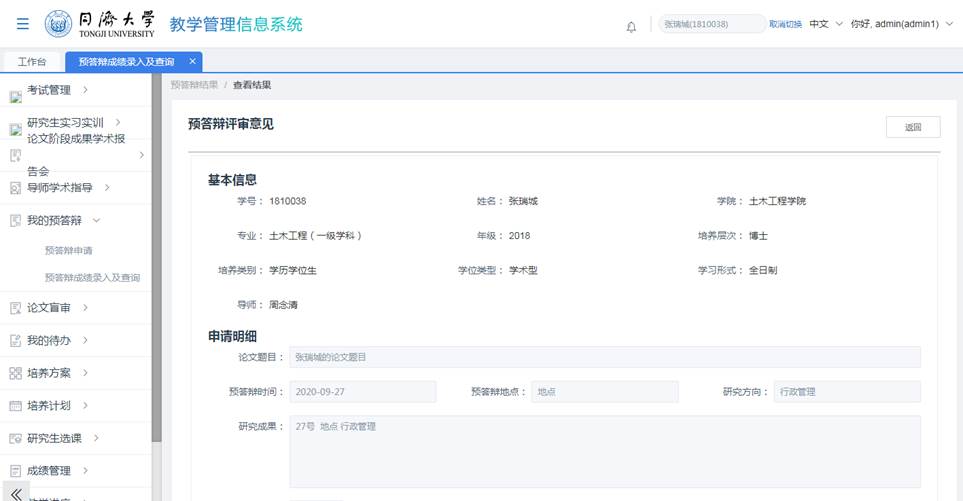
l 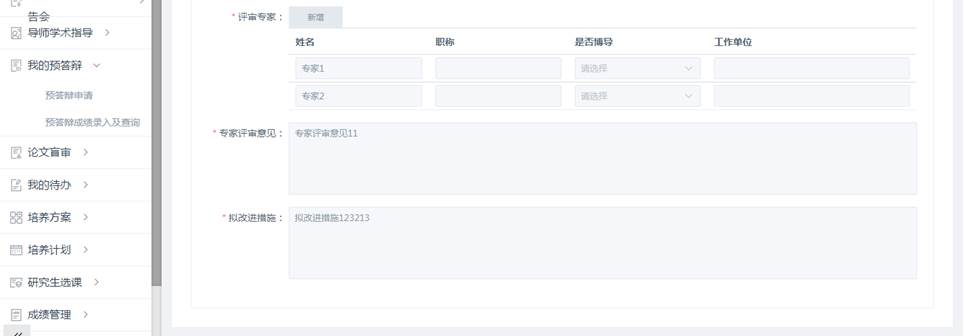
l 